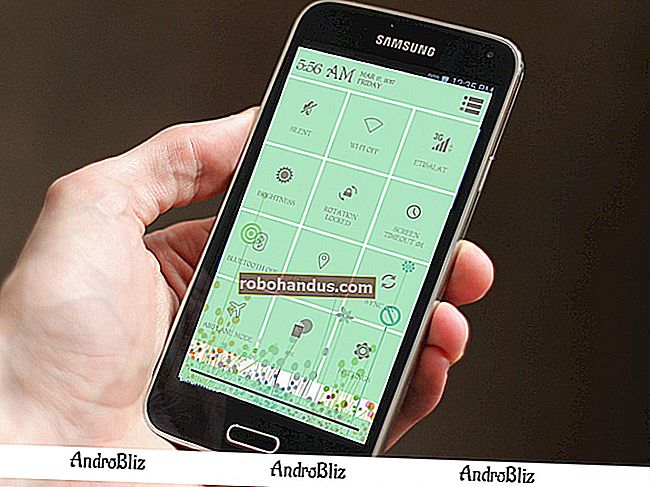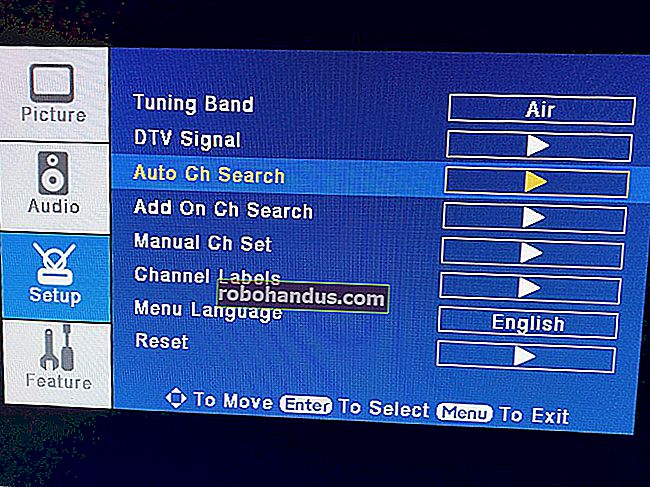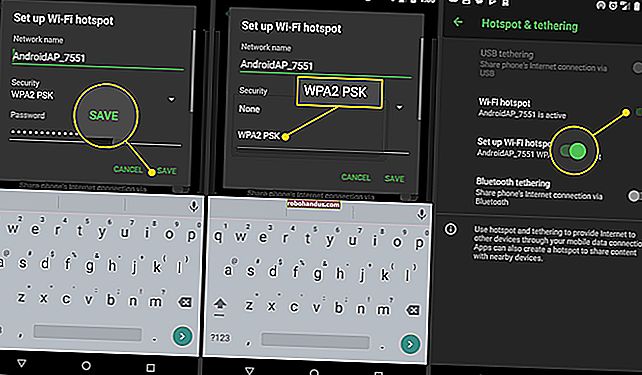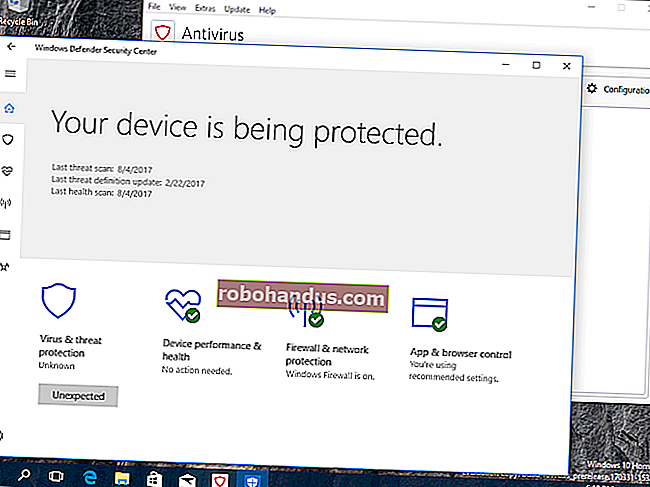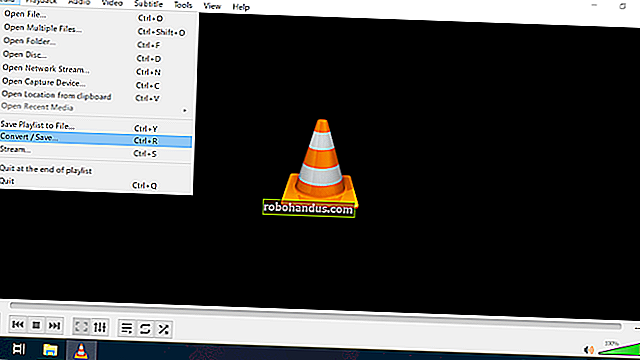Cara Mengaktifkan HDMI-CEC di TV Anda, dan Mengapa Anda Perlu

"HDMI-CEC", kependekan dari HDMI Consumer Electronics Control, adalah ciri HDMI yang dimiliki oleh banyak TV dan periferal. Fungsi ini menjadikan peranti anda berfungsi dengan lebih baik, tetapi sering dilumpuhkan secara lalai.
Untuk menjadikan keadaan lebih membingungkan, pengeluar sering tidak memanggil ciri ini "HDMI-CEC". Seperti Miracast, setiap pengeluar ingin memanggilnya dengan nama jenama mereka sendiri, walaupun itu adalah standard yang boleh dikendalikan.
Mengapa Anda Mahukan HDMI-CEC
BERKAITAN: Mengapa Saya Boleh Mengendalikan Pemain Blu-ray Saya dengan Jauh TV Saya, Tetapi Bukan Kotak Kabel Saya?
HDMI-CEC membolehkan peranti yang disambungkan ke TV anda melalui port HDMI untuk berkomunikasi berulang-alik dengan TV anda. Peranti boleh mempunyai kawalan ke atas TV, dan TV dapat memiliki beberapa kawalan ke atas peranti. Ini bermaksud anda boleh mengawal pemain Blu-ray anda melalui alat kawalan jauh TV anda, misalnya. Atau peranti dapat mengubah input TV anda secara automatik apabila mereka perlu melakukan sesuatu.
Sebagai contoh, katakan anda mempunyai Chromecast yang disambungkan ke TV anda, tetapi anda tidak menggunakan Chromecast sekarang. Sebaliknya, anda menonton TV atau bermain Xbox. Dengan HDMI-CEC, anda dapat memulakan transmisi ke Chromecast dari peranti lain, dan Chromecast akan mengirim isyarat ke TV, memaksa TV untuk beralih ke input Chromecast. Anda tidak perlu meraba-raba alat kawalan jauh TV dan beralih ke input yang sesuai sendiri.
HDMI-CEC juga mempunyai kelebihan dengan konsol permainan. Sebagai contoh, dengan PlayStation 4, anda boleh menekan butang pada pengawal atau konsol permainan itu sendiri untuk mengeluarkan konsol permainan dari mod rehat. Apabila anda melakukannya, PlayStation 4 secara automatik dapat menukar TV ke input HDMI yang betul, yang menjimatkan masalah anda. Atau, jika anda menukar TV ke input PlayStation 4 semasa PlayStation dalam mod rehat, PlayStation akan memahami bahawa anda ingin menggunakannya dan secara automatik menyalakannya. Malangnya, Xbox One dan Wii U tidak menyokong HDMI-CEC pada masa ini.
Perangkat juga dapat memberi label inputnya, jadi Chromecast Anda akan muncul secara otomatis sebagai "Chromecast" dan bukan hanya "HDMI 2." Ya, secara amnya anda boleh memasukkan label anda sendiri, tetapi peranti tersebut dapat melakukannya untuk anda semasa anda menggunakan HDMI-CEC.

Nama Perdagangan HDMI-CEC
Anda sering tidak akan melihat "HDMI-CEC" dicetak pada senarai spesifikasi. Sebagai gantinya, anda akan melihat "nama dagang" berjenama. Semua nama ini merujuk kepada HDMI-CEC, jadi nama itu hanya wujud untuk mengelirukan pelanggan. Sekiranya TV anda mempunyai salah satu ciri ini, ia menyokong HDMI-CEC. Anda harus mengetahui nama yang digunakan pengeluar TV anda supaya anda dapat mencari dan mengaktifkan pilihan HDMI-CEC yang tersembunyi di TV anda.
- AOC : Pautan E
- Hitachi : HDMI-CEC (Terima kasih, Hitachi!)
- LG : SimpLink atau SIMPLINK (HDMI-CEC)
- Mitsubishi : NetCommand untuk HDMI
- Onkyo : RIHD (Interaktif Jauh melalui HDMI)
- Panasonic : HDAVI Control, EZ-Sync, atau VIERA Link
- Philips : Pautan Mudah
- Perintis : Kuro Link
- Runco International: RuncoLink
- Samsung : Anynet +
- Tajam : Pautan Aquos
- Sony : Penyegerakan BRAVIA
- Toshiba : CE-Link atau Regza Link
- Vizio : CEC (Terima kasih, Vizio!)
Cara Mengaktifkan HDMI-CEC di TV Anda
Pilihan ini akan terdapat di menu, pilihan, atau tetapan TV anda. Gunakan alat kawalan jauh TV untuk memilih menu tetapan dan cari pilihannya. Anda mungkin juga ingin melihat manual arahan TV anda atau hanya mencuba melakukan carian web untuk model TV anda dan "Aktifkan HDMI-CEC."
Pada TV Vizio yang baru kami siapkan, pilihannya terletak di bawah Menu> Sistem> CEC. Ini sekurang-kurangnya mudah dicari dan dijelaskan dengan baik, walaupun ia dilumpuhkan secara lalai kerana beberapa sebab.

Cara Mengaktifkan HDMI-CEC pada Peranti Anda
Beberapa peranti individu juga tidak mengaktifkan HDMI-CEC secara lalai, jadi anda mungkin ingin memeriksa tetapan setiap peranti. Sebagai contoh, HDMI-CEC diaktifkan secara automatik di Chromecast, jadi ini akan "berfungsi" selagi TV anda mengaktifkan HDMI-CEC.
Di PlayStation 4, ia juga dilumpuhkan secara lalai kerana beberapa sebab. Kita harus masuk ke Settings> System dan mengaktifkan pilihan "HDMI Device Link". Anda mungkin perlu mencari di tempat yang serupa di peranti anda, atau hanya melakukan carian web untuk nama peranti anda dan "HDMI-CEC" untuk mengetahui apakah peranti tersebut menyokong HDMI-CEC dan bagaimana mengaktifkannya jika tidak diaktifkan secara lalai.

HDMI-CEC cukup berguna, walaupun anda mungkin perlu mengetahuinya dan mengaktifkannya sendiri. Pastikan anda melakukan ini di mana-mana TV dan peranti baru yang anda siapkan untuk menjimatkan masa dan kesulitan, sekurang-kurangnya semasa menukar antara input.
Ciri-ciri yang lebih maju, seperti mengawal peranti terpasang dengan alat kawalan jauh TV anda, mungkin atau tidak berfungsi bergantung kepada bagaimana pengeluar TV dan pengeluar peranti melaksanakan HDMI-CEC. Walau apa pun, pertukaran input sahaja menjadikan HDMI-CEC layak diaktifkan.